BlackBerry Hub contiene molte informazioni e offre un modo unico di gestire tutte le esigenze di comunicazione da un punto centrale. Ma, con tutte le informazioni che ti vengono presentate in ogni momento, sei tenuto a voler adattarlo alle tue esigenze. Di seguito troverai alcuni suggerimenti utili per aiutarti a far funzionare l'hub per te, anziché lavorare per l'hub.
Visualizza i messaggi come una conversazione
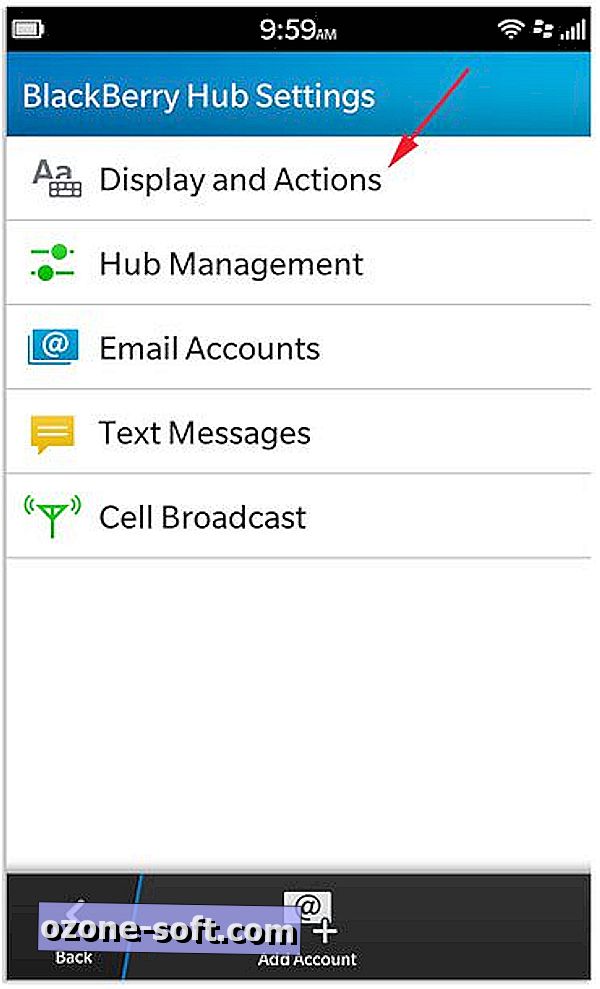
Un modo per eliminare il disordine dal tuo hub è organizzare i messaggi di posta elettronica in una visualizzazione di conversazione. In questo modo verranno raggruppate le e-mail correlate, mostrando solo la voce più recente nel tuo hub, ma consentendo di visualizzare uno qualsiasi dei messaggi correlati una volta aperta la conversazione.
Per avere le tue e-mail raggruppate in conversazioni, avvia l'Hub e seleziona Impostazioni dal menu. Seleziona Display e Azioni nella parte superiore dell'elenco.
Il primo elemento in questa schermata ti consentirà di cambiare lo stile di visualizzazione da "Messaggi singoli" a "Conversazione".
Nascondi i messaggi archiviati
Mentre sei ancora nelle impostazioni di visualizzazione e azioni, potresti voler nascondere tutte le e-mail che hai archiviato per essere visualizzate nel tuo hub. Ciò ti garantirà di vedere solo ciò che è nella tua casella di posta e non ciò che è stato archiviato in cartelle; a meno che il messaggio non faccia parte di una conversazione, lo vedrai ancora quando visualizzi la conversazione.
Attiva l'interruttore su Off per nascondere i messaggi archiviati.
Nascondi i messaggi inviati
Un'altra funzione nella sezione Visualizza e azioni a cui prestare attenzione è la possibilità di nascondere i messaggi inviati. Il tuo hub può essere rapidamente intasato con messaggi inviati che non ti interessa vedere una volta inviati. Come con i precedenti sistemi operativi BlackBerry, è possibile nascondere facilmente i messaggi inviati in modo da visualizzare solo ciò che si desidera vedere quando si guarda al proprio hub.
Il sesto elemento in fondo alla lista sarà un interruttore per nascondere i messaggi inviati. Scorri l'interruttore nella posizione Off e tutti i messaggi inviati attualmente visualizzati nel tuo hub saranno nascosti.
Gestisci account
Anche dopo aver nascosto e organizzato come i messaggi vengono presentati nell'Hub, potrebbe comunque sembrare un po 'opprimente, soprattutto se sei impegnato su Twitter, LinkedIn o Facebook e ricevi molte notifiche. È possibile disabilitare facilmente qualsiasi servizio - sia esso un account di posta elettronica, BBM, messaggi di testo o uno dei suddetti social network dall'hub - nelle Impostazioni hub.
Assicurati di seguire questo post per seguire i passaggi necessari per nascondere un account dall'elenco principale di Hub.
Reimposta l'hub
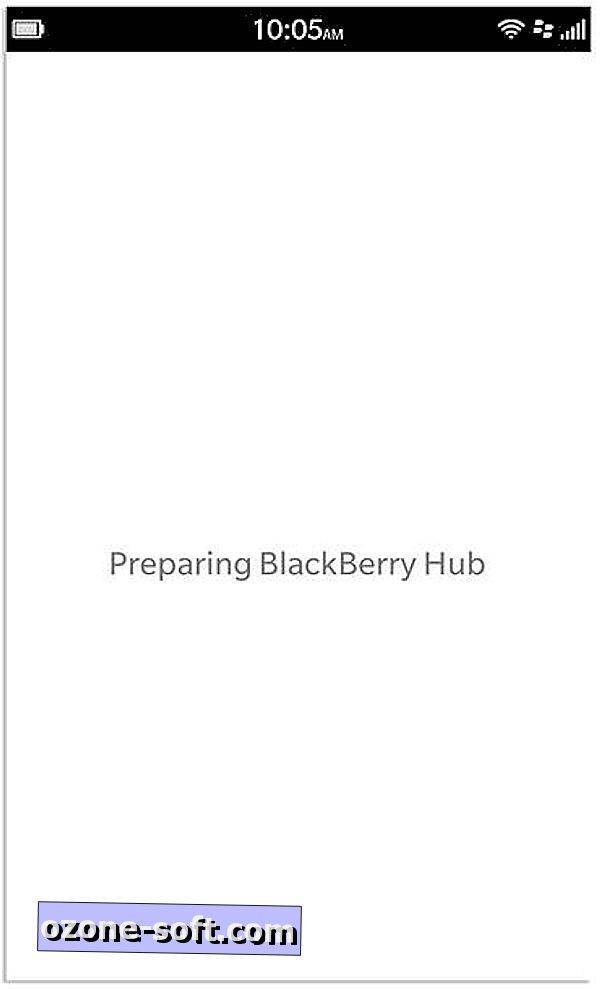
Potresti notare dei momenti in cui i messaggi non vengono visualizzati nel tuo hub. Nella mia esperienza, le e-mail vengono sempre visualizzate, ma i messaggi di Twitter e Facebook sono spesso ritardati o mancanti del tutto. Se hai già aggiornato il tuo Hub (tocca il pulsante menu> Aggiorna) e i tuoi messaggi non vengono ancora visualizzati, puoi ripristinare il tuo Hub come indicato in origine da CrackBerry. Essenzialmente questo ha lo stesso effetto del riavvio del dispositivo BlackBerry 10, senza dover effettivamente riavviare il dispositivo.
Quello che devi fare è lanciare l'Hub. Quindi, partendo dall'angolo in alto a destra, fai scorrere cinque volte l'angolo verso il centro dello schermo. Dopo il quinto passaggio, l'hub si svuoterà e verrà visualizzato il messaggio "Preparazione di BlackBerry Hub". Una volta ricaricato, con un po 'di fortuna vedrai i tuoi messaggi mancanti.
Dai un'occhiata ai tuoi account
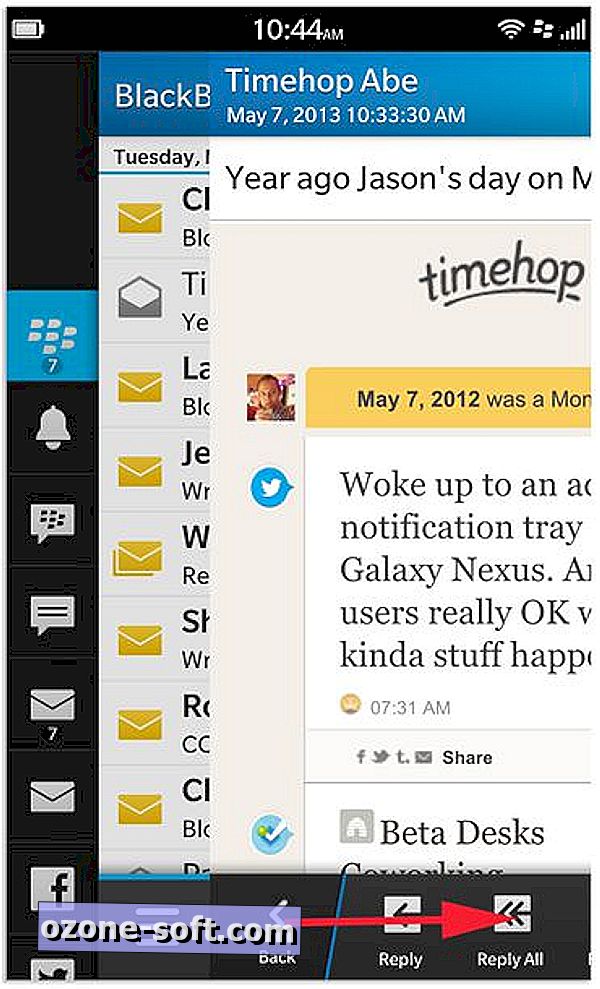
Quando sei un po 'di strati nell'Hub, mentre leggi una conversazione o un'e-mail e la piccola spia rossa inizia a lampeggiare, possono essere necessari alcuni tocchi per tornare all'elenco Hub per vedere a cosa serve la notifica. Quando tocchi la tua strada verso la lista, hai perso il tuo posto nel messaggio che stavi leggendo, e la frustrazione può entrare.
Invece di toccare la freccia indietro alcune volte, puoi dare un'occhiata al tuo hub semplicemente trascinando la freccia indietro a destra. Una volta fatto, vedrai le icone dei tuoi vari account, con il famigerato simbolo rosso che indica i nuovi messaggi per un servizio. Puoi anche trascinare un po 'oltre per vedere un elenco di messaggi nel tuo Hub.
Segna come letto o cancella i messaggi precedenti
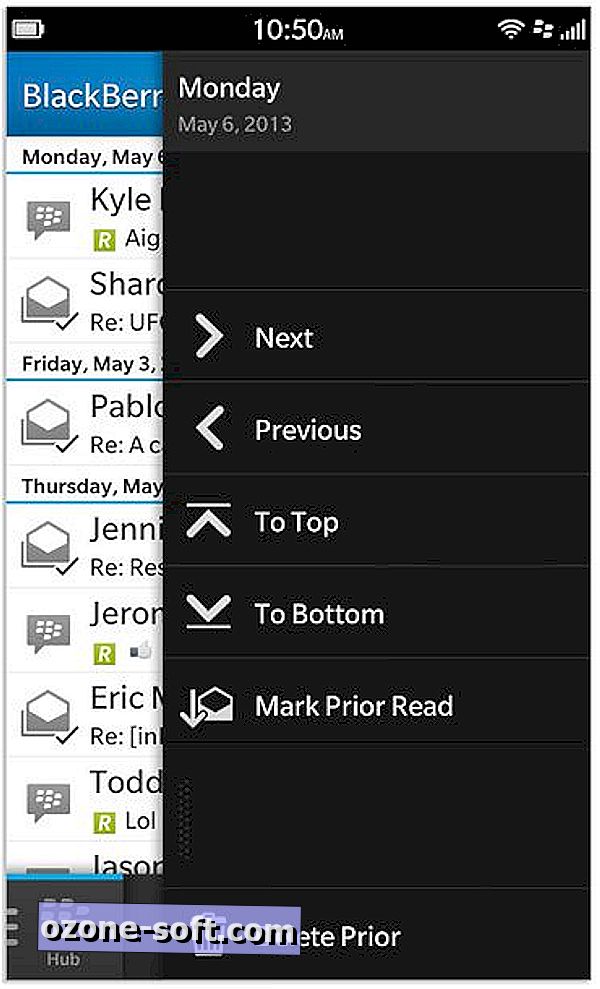
Non c'è modo ovvio su BlackBerry 10 di contrassegnare tutti i messaggi precedenti come letti o di eliminare i messaggi precedenti. Quello che devi fare è toccare e tenere premuto sulla barra della data (che è troppo piccola) finché non appare un menu sul lato destro dello schermo. Da questo menu è possibile saltare rapidamente i messaggi di giorno, saltare in cima o in fondo all'elenco, contrassegnare tutti i messaggi precedenti come letti o eliminare tutti i messaggi precedenti.
Personalizza la tua firma e-mail
Le firme e-mail predefinite - indipendentemente dal dispositivo - devono essere modificate in qualcosa di più personale. Invece di pubblicizzare il tipo di dispositivo e gestore che utilizzi, modifica la firma della tua e-mail mobile per essere più personale.
Ho già spiegato come modificare la firma e-mail su BlackBerry 10, basta seguire questo post per modificarlo in base all'account per conto.
Rimuovi le notifiche di Facebook, i messaggi diretti di Twitter
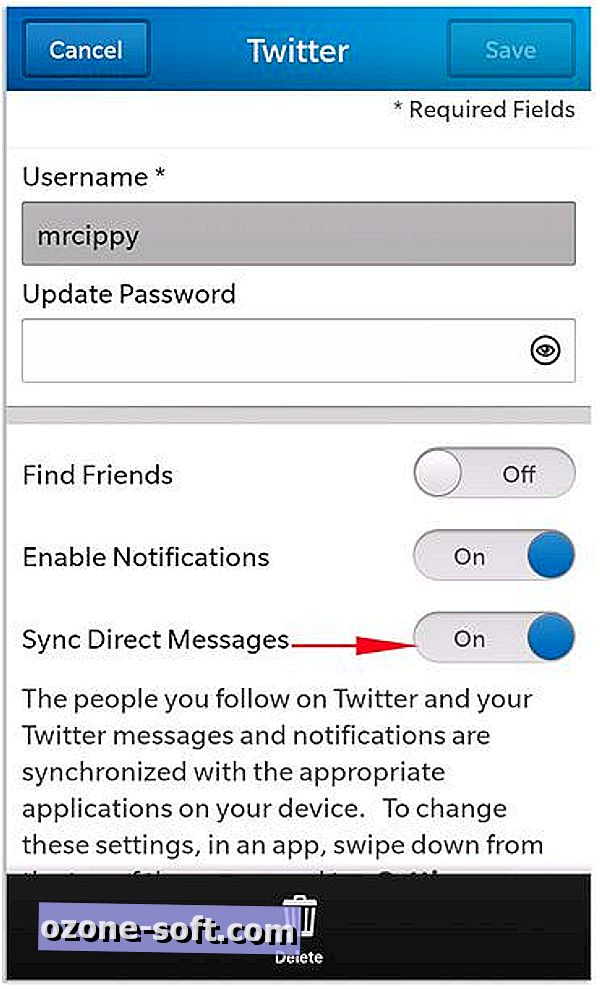
Vedere gli avvisi per i nuovi commenti su un post di Facebook, o una menzione su Twitter nel tuo Hub è un modo conveniente per rimanere al corrente. Ma ricevere i tuoi messaggi diretti di Twitter e i messaggi di Facebook nel tuo Hub potrebbe non essere quello che desideri. Che si tratti di un problema legato alla privacy o semplicemente di qualcosa che non si desidera esaminare ogni volta che si avvia l'hub, è possibile disattivare la visualizzazione dei messaggi di entrambi i servizi nel proprio hub.
Invece di avviare l'hub e andare alle Impostazioni per disattivarlo, è necessario avviare l'app Impostazioni di BlackBerry 10 e selezionare l'opzione "Account" nell'elenco.
Da lì puoi selezionare il tuo account Facebook o Twitter, quindi disattivare l'impostazione appropriata per sincronizzare i messaggi diretti o sincronizzare i messaggi di Facebook.
Se hai un metodo o una funzione preferita per aiutarti a domare l'Hub sul tuo dispositivo BlackBerry 10, faccelo sapere nei commenti seguenti.











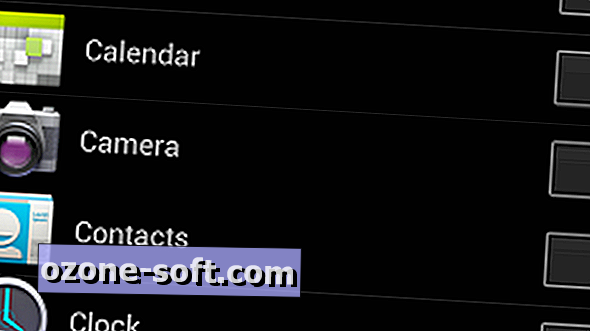

Lascia Il Tuo Commento